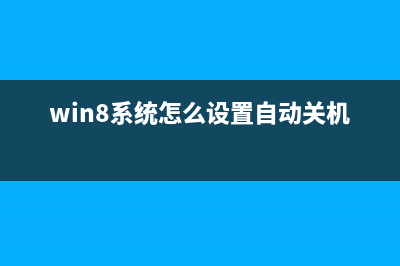位置: 编程技术 - 正文
Win10系统下怎么设置按Win+E进入计算机的图文教程
编辑:rootadmin推荐整理分享Win10系统下怎么设置按Win+E进入计算机的图文教程,希望有所帮助,仅作参考,欢迎阅读内容。
文章相关热门搜索词:,内容如对您有帮助,希望把文章链接给更多的朋友!
如果是在windows7系统下,用户只要按Win+E组合键就能够直接进入计算机。但是有不少用户在升级win系统后,却发现按Win+E只能打开“快速访问”,而不能进入计算机。该怎么办呢?怎么设置呢?下面小编就给大家介绍Windows系统下设置按Win+E直接进入计算机的具体方法,一起详情来看看吧,希望会大家有所帮助!
具体方法:
1、点击“此计算机”。 2、这里进入了,我们点击“查看”。 3、找到“选项”点击。 4、按照箭头设置“此电脑”。
3、找到“选项”点击。 4、按照箭头设置“此电脑”。5、单击确定,看看是不是可以了。
综上,通过上述步骤操作后,我们下次只要按Win+E快捷键,就能直接进入计算机了!
标签: Win10系统下怎么设置按Win+E进入计算机的图文教程
本文链接地址:https://www.jiuchutong.com/biancheng/366675.html 转载请保留说明!上一篇:Win10系统音量无法调节该怎么办?(w10系统音量图标不能用了)
下一篇:升级Win10 11099、11082补丁卡住不动问题的两种解决方法(升级打装备的手游)


![optimize[1].exe是什么文件(optimize system)](https://www.jiuchutong.com/image/20240129/1706498018.jpg)